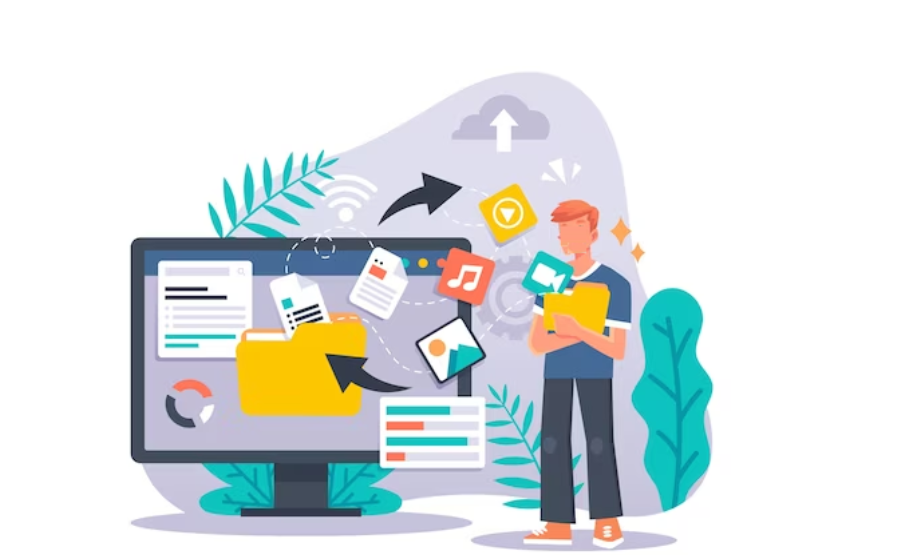
Remettre un PC à zéro ou le réinitialiser et remettre son disque dur à zéro est nécessaire si l’on souhaite se débarrasser de l’appareil (suite à sa vente par exemple). Notez que nous parlons de supprimer les données de façon définitive, afin que même les logiciels de récupération ne soient pas en capacité d’y accéder.
Cette opération, appelée aussi « blanchir son PC ou disque » est donc irréversible pour un utilisateur lambda. Cela vous permettra ainsi de céder un ordinateur ou revendre un disque de stockage sereinement : aucun fichier ne peut être récupéré, la confidentialité est au top. Que vous souhaitiez « blanchir » ou vider/nettoyer votre machine avant de vous en débarrasser, il y a des précautions à prendre.
Découvrez les étapes à suivre pour bien remettre son PC à zéro et effacer toutes ses données personnelles en toute sécurité.
Effacer toutes les traces et remettre mon ordinateur à zéro ? Mais quelles traces ?
L’ordinateur contient l’ensemble des logiciels que vous avez installés ainsi que les différentes données personnelles enregistrées dans le disque dur ou SSD. C’est effectivement cette mémoire de l’appareil qui renferme une mine d’informations sur vous comme par exemple :
- Les photos et vidéos de vos vacances ou autres occasions familiales,
- Les documents, privés ou professionnels,
- Les mémos contenant vos mots de passe et autres codes d’accès sensibles,
- Les photocopies de vos carte d’identité, passeport ou avis d’imposition…
🔎 De ce fait, il est recommandé de supprimer l’ensemble de vos données personnelles si vous vous en séparez de façon définitive :
👉 En cas de don, vente ou échange
👉 En cas de mise au rebut ou déchetterie
👉 En cas de dépôt dans un SAV ou si vous avez utilisé un appareil prêté le temps des réparation
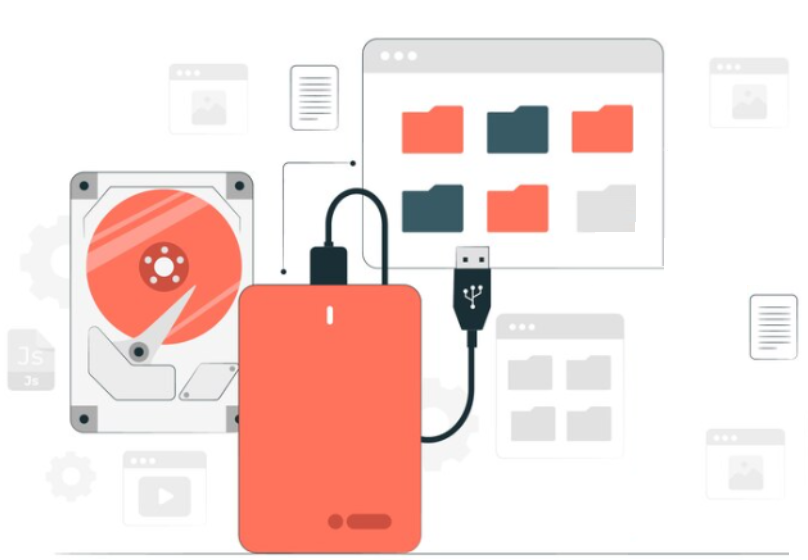
→ Pour plus de sécurité et de confidentialité pour vos données personnelles, pensez à les chiffrer : « ».
Peut-on vraiment supprimer définitivement des données enregistrées sur PC ?
En principe, la suppression des données d’un disque dur ou SSD – et de tout autre support de stockage – n’est pas possible à 100%. Ici, nous abordons la façon la plus sûre pour un utilisateur standard de supprimer ses fichiers et empêcher de les récupérer avec des logiciel de récupération.
En effet, des laboratoires spécialisés peuvent rétablir des fichiers supprimés provenant de disques usagés. Mais cette opération reste chère et sans intérêt pour un individu ordinaire, ce sont des méthodes utilisées lors d’enquêtes judiciaires par exemple.
💡 Si vous revendez, cédez ou donnez un appareil équipé de Windows du concepteur Microsoft – comme une console Xbox … – suivez les conseils de la firme.
→ Vous avez effacé des fichiers sur votre machine et souhaitez les récupérer ? Lisez nos articles : « Comment retrouver des fichiers perdus sur clé USB, carte mémoire ou un disque de stockage sur PC Windows ? » et « Récupérer des données perdues ou effacées par erreur sur son PC : mode d’emploi ».
Comment réinitialiser, vider, nettoyer et remettre un PC à zéro avant de le vendre ?
Avant toutes suppressions, il faut d’abord enregistrer ses données sur divers supports afin d’en garder des copies et pouvoir les récupérer au besoin.
L’étape suivante consiste en une réinitialisation de Windows, c’est-à-dire la suppression de toutes les données contenues dans l’ordinateur, ou autre appareil, et la réinstallation du système d’exploitation.
Comment réinitialiser un PC Windows ?
Pour les versions de Windows 8.1 et celles parues après (Windows 10, Windows 11) voici comment procéder à une réinitialisation du système.
- Une fois que vous avez sauvegardé toutes les informations dont vous avez besoin, et vérifiez leur intégrité, tapez « Paramètres » dans la barre de recherche en bas à gauche.
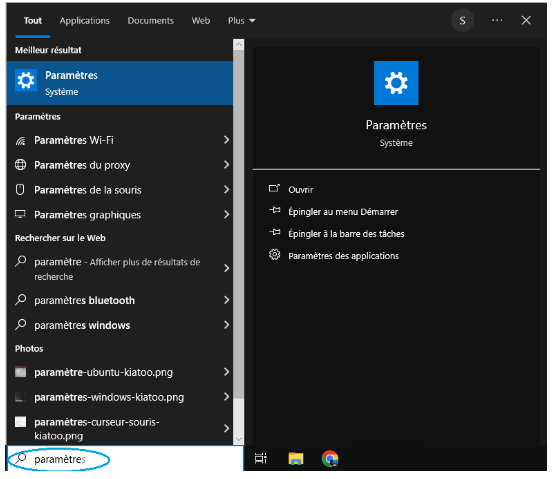
2. Entrez dans les paramètres et sélectionnez « Mise à Jour et sécurité » puis « Récupération ».
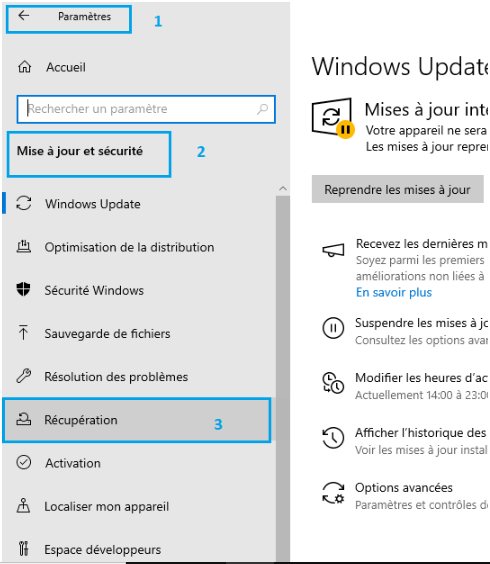
3. Dans le menu « Réinitialiser ce PC», sélectionnez « Commencer » et suivez les consignes.
4. Choisissez bien la réinitialisation de votre appareil en supprimant les fichiers, les paramètres et les applications.
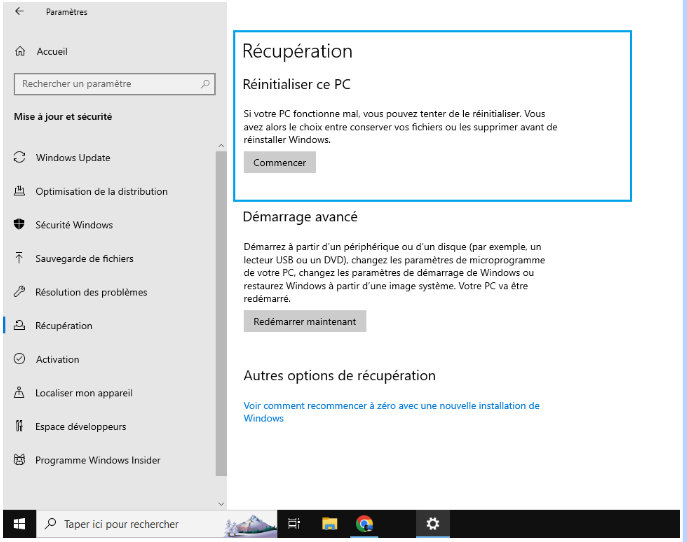
Vous n’avez plus qu’à suivre les étapes (en images) ci-dessous 👇🏼
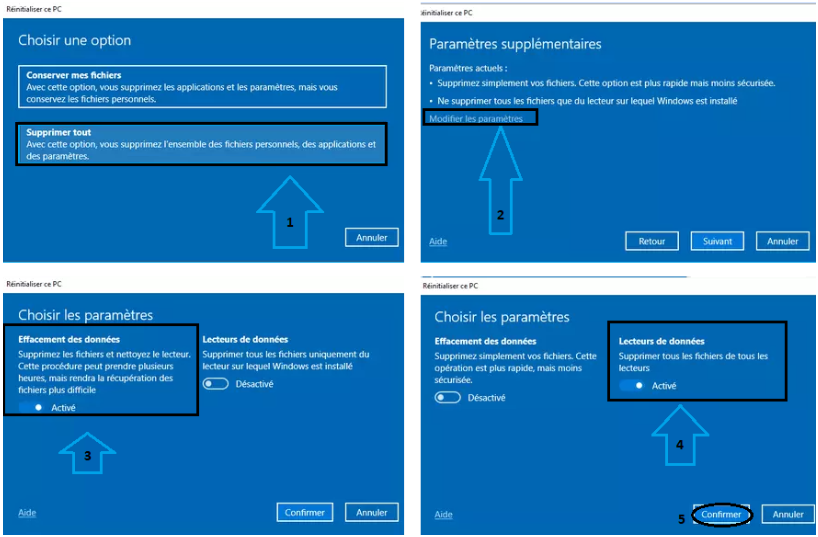
5. Le processus permet de réinstaller Windows.
→ Votre ordinateur à été remis à zéro, il est prêt à être cédé !
→ Notez la manipulation peut prendre plusieurs heures en fonction de la quantité de données enregistrée sur le périphérique de stockage interne.
Comment supprimer un appareil de mon compte Microsoft ?
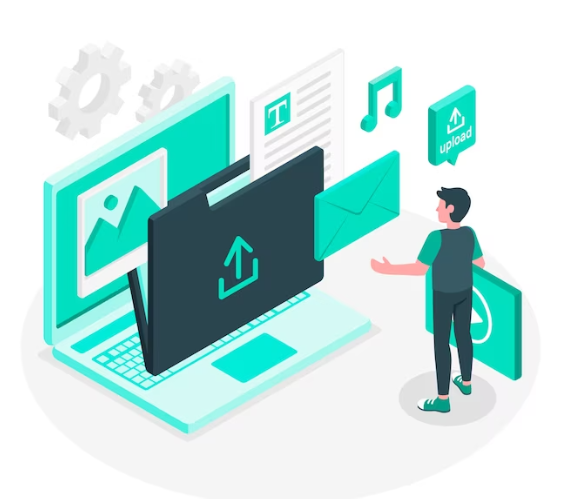
Après avoir sauvegardé et réinitialisé votre appareil, vous devez le dissocier de votre compte Microsoft. En effet, les pirates sont à l’affut et modernise leur procédés, il vaut mieux prendre ses précautions.
Procédez comme suit :
- Connectez-vous et recherchez l’appareil que vous souhaitez supprimer https://account.microsoft.com/devices.
- Sélectionnez « Afficher les détails » pour voir les informations relatives à l’appareil en question.
- Une fois que vous avez repéré votre appareil, sélectionnez « Autres actions » et « Supprimer ».
- Vérifiez les détails de l’appareil, cochez la case « Je suis prêt à supprimer cet appareil », enfin sélectionnez « Supprimer ».
Maintenant, vous pouvez dissocier le PC de votre compte Microsoft. Suivez le petites étapes :
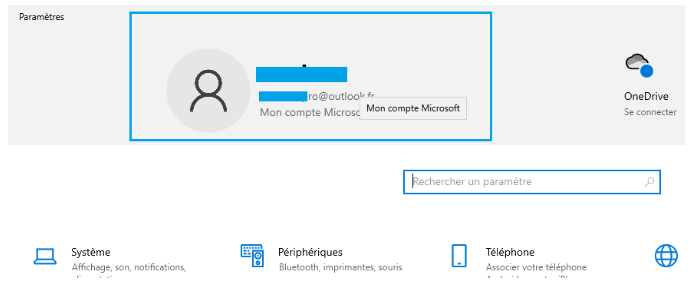
5. Connectez-vous avec votre compte Microsoft à https://account.microsoft.com/devices.
6. Descendez jusqu’à la section « Appareils ».
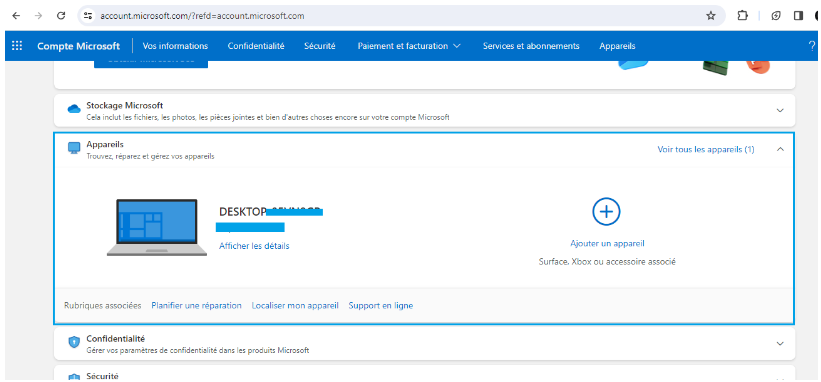
7. Sélectionnez l’appareil que vous voulez supprimer, puis choisissez « Supprimer cet appareil ».
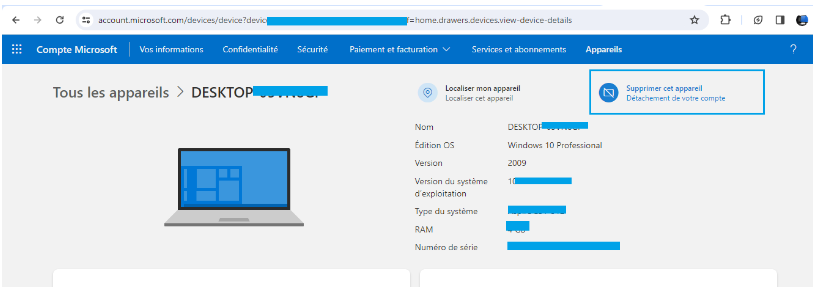
→ L’opération effectuée avec succès permet de dissocier le PC dont vous allez vous séparer de votre compte Microsoft.
Comment blanchir un disque dur ou remettre à zéro un SSD avec un logiciel ?
Vous pouvez directement choisir un logiciel afin d’effacer vos données du disque de stockage et ainsi nettoyer efficacement votre ordinateur.
Nous en citerons deux à titre d’exemple mais sachez qu’il en existe plusieurs.
Les programmes s’utilisent de la même manière :
- Téléchargez l’utilitaire sur le site officiel
- Ouvrir le programme
- Suivre les indications pour effacer les données du disque que l’on souhaite
→ Les fichiers que vous effacez à l’aide des logiciels cités seront définitivement perdus. Même des outils de récupération comme « Recuva » ne pourront pas vous aider à leur restauration ! Faites des sauvegardes sur différents supports avant de procéder à l’effacement.
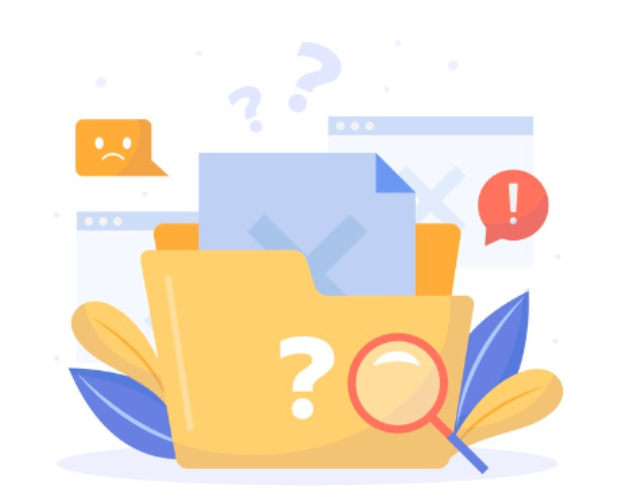
Logiciel « Eraser » pour nettoyer son disque dur en profondeur
« Eraser » est un logiciel libre qui permet de supprimer les fichiers contenus dans un périphérique de stockage. Gratuit, Eraser est efficace, sûr et agit en profondeur.
Effectivement, le programme permet une suppression sécurisée des données en écrivant des données aléatoires sur l’espace occupé par les fichiers. Celle-ci empêche leur récupération ultérieure.
Parmi les avantages de l’outil, on peut citer le fait qu’il peut être programmé pour effacer les fichiers à intervalle régulier plutôt que de façon ciblée.
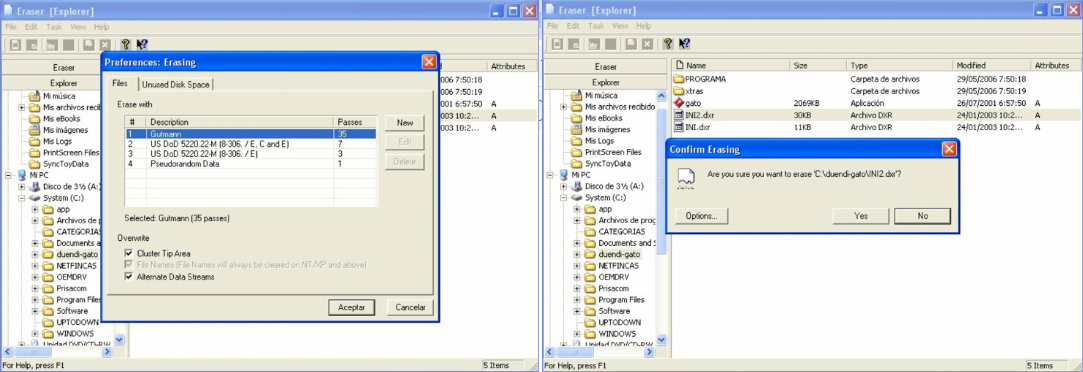
Blanchir son disque dur avec le logiciel « Active@ KillDisk » (Windows, MacOS, Linux)
« Active@ KillDisk » est un logiciel puissant et qui dispose d’une version gratuite limitée, mais efficace (un seul algorithme d’effacement). La version Pro, qui est payante, propose plus de 20 algorithmes ainsi que des fonctionnalités avancées.
Parmi ses avantages, notons sa compatibilité avec tous les systèmes d’exploitation disponibles: Android, MacOS, Windows XP/Vista/7/8/10/11, Linux…
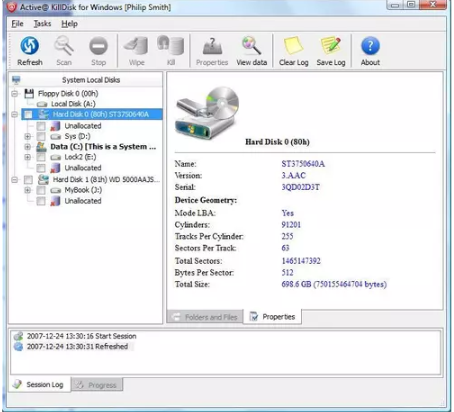
Conclusion pour remettre un PC à zéro
Avant de céder un ordinateur ou tout autre appareil possédant une mémoire, effacer vos données personnelles est un acte essentiel pour les préserver.
Manuellement ou à l’aide d’un logiciel, cette opération peut prendre de quelques minutes à plusieurs dizaines selon le volume de fichiers à écraser.
Procéder à une réinitialisation de la machine peut s’avérer primordial pour restaurer des paramètres par défaut et supprimer ainsi vos préférences.
Et vous, combien de fois avez-vous effectué une remise à zéro de votre PC ? Dites-nous pourquoi en commentaires.










Bonjour et merci pour cet article.
Mon PC Acer (n°3) est lent, il oublie tout (mots de passe), il tousse, s’arrête, ne fait deux choses à la fois que difficilement. Je n’ai pas la main pour grand chose, et je me demandais comment effectuer une restauration.
Le n°3 a remplacé le n°2 que j’ai donné au Maroc. Il couinait, et ne démarrait pas. Et hop, au soleil, il allait mieux. Bon, ce n’est pas grave, ça fait un heureux (un gamin qui entre à la FAC).
Le n°3 à une prise HDMI pour se brancher sur mon AVR Dénon, ce que n’avait pas le n°2.
Le n°1 est mort à cause du chat qui a fait ses griffes sur le clavier. Zut.
Le n°4 arrive. Je vais pouvoir consulter mes mails (Thunderbird sur une clé, parce que j’ai déjà donné).
J’ai aussi une tour qui est revenue depuis longtemps de chez le réparateur, mais je ne l’ai pas remise en marche. c’est que je ne fais plus de montages vidéos.
J’arrête avec l’historique. J’ai commencé par un Excelvision, poursuivi avec un Thomson8D, un PC intel sans windows, et poursuivi avec d’autres. La déchetterie n’est pas loin.
Dès que le n°4 est là, je sabre le n°2.
Bonjour Ollivier Loïc,
Merci à vous aussi : vous avez une belle histoire avec les ordinateurs 🙂
Je vous souhaite un n°4 en pleine santé et endurant !
@ très bientôt sur le Blog Kiatoo,
Mel.B@
Zut, je n’ai même pas la main sur « paramètres » !
Vivement le n°4.